解决打印机显示未联机问题的有效方法(快速排除打印机无法联机的困扰)
- 电脑知识
- 2025-02-01
- 29
- 更新:2025-01-07 09:54:07
随着科技的发展,打印机已经成为我们日常办公和学习中必不可少的设备之一。然而,在使用打印机的过程中,经常会出现打印机显示未联机的问题,给我们的工作带来不便。为了解决这一问题,本文将介绍一些常见且有效的方法,帮助读者轻松解决打印机未联机的困扰。
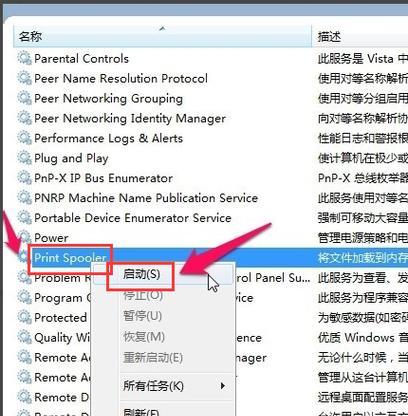
检查连接线是否松动或损坏
需要检查打印机与电脑之间的连接线是否松动或损坏。如果连接线没有插好或者存在损坏,就会导致打印机无法正常联机。我们需要仔细检查连接线两端是否牢固连接,并确保线缆没有被折断或磨损。
确认打印机电源是否正常
需要确认打印机的电源是否正常。如果打印机没有接通电源或者电源故障,就会导致打印机无法正常工作。我们需要检查打印机的电源线是否插紧,并确认电源插座是否通电。
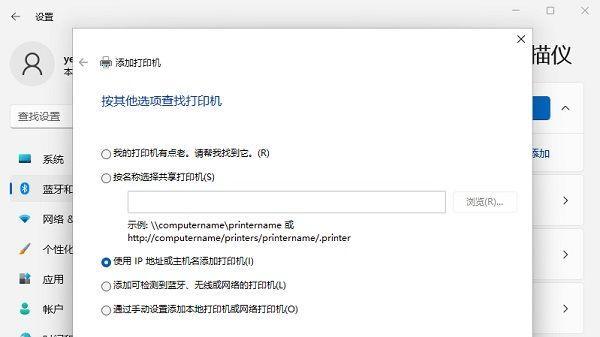
检查打印机是否处于待机状态
打印机在长时间不使用后会进入待机状态,此时需要唤醒打印机才能正常使用。如果打印机显示未联机,可以尝试按下打印机面板上的电源按钮或其他唤醒按钮,以激活打印机并解决该问题。
重启打印机和电脑
如果上述方法都无法解决问题,可以尝试重新启动打印机和电脑。有时候,打印机和电脑之间的通信出现问题,重启设备可以清除可能存在的故障,重新建立连接。
检查打印机驱动程序是否正常安装
打印机未联机问题可能是由于驱动程序错误或损坏所致。我们可以通过以下步骤来检查和修复驱动程序问题:在电脑上打开设备管理器,找到打印机选项,并确认驱动程序是否正常安装。如果发现驱动程序有问题,可以尝试重新安装或更新最新的驱动程序。

检查打印队列中的任务
有时候,打印队列中的某个任务出现错误可能导致打印机无法联机。我们可以在电脑的任务栏上找到打印图标,右键点击打开打印队列,检查是否有任务出错。如果有,可以尝试取消该任务并重新打印。
清除打印机缓存
打印机缓存中的错误数据也可能导致打印机无法联机。我们可以通过以下步骤来清除打印机缓存:在电脑的搜索栏中输入“服务”,找到“打印机排队服务”并双击打开。点击“停止”按钮停止该服务,再点击“清空”按钮清除打印队列中的缓存数据。再次启动“打印机排队服务”,尝试重新打印。
检查网络连接是否正常
如果是通过网络连接打印机,需要确保网络连接正常。我们可以检查路由器或网络线路是否存在故障,并尝试重启路由器或更换网络线路,以解决可能的网络问题。
使用打印机自带的故障排除工具
很多打印机都会提供自带的故障排除工具,在遇到联机问题时可以使用这些工具进行故障诊断和修复。我们可以查阅打印机的用户手册或官方网站,了解并使用这些工具。
更换打印机端口
有时候,打印机显示未联机的问题可能是由于打印机端口设置不正确所致。我们可以在电脑的设备管理器中找到打印机选项,右键点击选择“属性”,在“端口”选项卡中更换合适的打印机端口。
检查打印机设置是否正确
有时候,打印机设置错误也会导致打印机无法联机。我们可以在打印机设置中检查并确认各项设置是否正确,包括纸张类型、纸张尺寸、打印质量等。
更新打印机固件
打印机固件是控制打印机硬件工作的软件程序,如果固件过旧可能会导致一些问题。我们可以访问打印机厂商的官方网站,下载并安装最新的固件版本,以解决可能存在的问题。
咨询专业技术支持
如果经过以上方法仍无法解决打印机显示未联机的问题,我们可以咨询打印机厂商提供的专业技术支持。他们将根据具体情况给予进一步指导和解决方案。
定期维护和保养打印机
为了避免打印机出现无法联机的问题,我们应该定期对打印机进行维护和保养。包括清洁打印头、更换耗材、定期清理灰尘等,以确保打印机的正常工作。
通过以上方法,我们可以解决打印机显示未联机的问题,保证工作高效进行。然而,在使用打印机时,我们也应该注意定期维护和保养,避免出现类似问题。如果遇到无法解决的问题,不妨寻求专业技术支持,以获得更好的解决方案。











